Correction : le solde Google Play continue dêtre refusé

Si le solde Google Play continue d

Êtes-vous celui qui rencontre l'erreur d'exécution du serveur Explorer.exe sur Windows 10/8/7. Alors cet article est pour vous, découvrez les informations complètes sur la façon de corriger l'erreur d'échec d'exécution du serveur.
Généralement, l'erreur apparaît lorsque les valeurs du dossier Shell sont manquantes ou erronées.
Dans les systèmes Windows, l'explorateur de fichiers partage le même processus explorer.exe pour toutes les fenêtres de l'explorateur telles que le bureau, la barre des tâches et quelques fenêtres de l'explorateur de fichiers, toutes partageront un processus commun appelé explorer.exe .
Par conséquent, lorsque vous terminez ce même processus à partir du Gestionnaire des tâches, vous constaterez que le bureau et la barre des tâches sont également redémarrés avec l'explorateur de fichiers.
Méthodes pour corriger l'erreur d'échec de l'exécution du serveur Explorer.exe
Méthode 1 : restaurer les paramètres par défaut dans l'emplacement du registre
Dans l'article de la base de connaissances de Microsoft sur "Erreur 1606 : Impossible d'accéder à l'emplacement réseau" , ce message d'erreur se produit pour la même raison que celui-ci.
Cela restaurera les paramètres par défaut dans les emplacements de registre suivants :
HKEY_CURRENT_USER\Software\Microsoft\Windows\CurrentVersion\Explorer\User Shell Folders
HKEY_LOCAL_MACHINE\Software\Microsoft\Windows\CurrentVersion\Explorer\User Shell Folders
Après avoir exécuté cet outil, redémarrez le système et confirmez que la solution fonctionne ou non.
Méthode 2 : modifier manuellement les valeurs à partir de l'emplacement du dossier Shell
Remarque : Cette méthode inclut la modification de la base de registre, il est donc recommandé de faire une sauvegarde de votre registre avant d'appliquer les étapes.
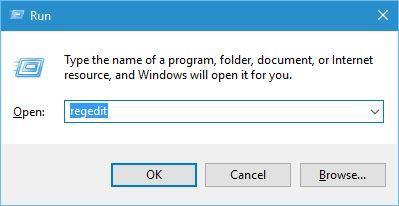
Après avoir ouvert la fenêtre de l'éditeur de registre, accédez aux clés suivantes :
HKEY_CURRENT_USER\Software\Microsoft\Windows\CurrentVersion\Explorer\User Shell Folders
HKEY_LOCAL_MACHINE\Software\Microsoft\Windows\CurrentVersion\Explorer\User Shell Folders
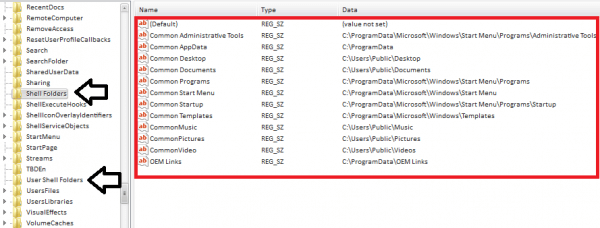
Ci-dessous les valeurs par défaut sont données, modifiez les valeurs en fonction de la liste donnée :
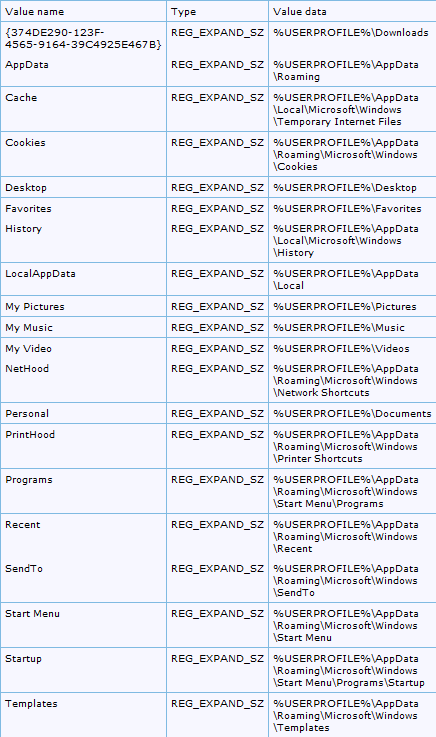
J'espère que cela fonctionnera pour vous afin de corriger l'erreur d'exécution du serveur Windows 10.
Méthode 3 : Définir un nouveau compte administrateur
Certains utilisateurs ont confirmé que l' erreur d' échec de l'exécution du serveur explorer.exe est corrigée en se connectant au compte administrateur intégré de Windows.
Suivez les étapes pour activer le compte administrateur intégré.
Vérifiez si l' erreur d'échec d'exécution du serveur explorer.exe est corrigée ou non.
Méthode 4 : créer un nouveau profil Windows
Si vous ne parvenez pas à résoudre le problème après avoir appliqué les méthodes ci-dessus, vous devez créer un nouveau profil Windows.
Méthode 5 : réenregistrer les fichiers DLL via l'invite de commande
regsvr32.exe jscript.dll
regsvr32.exe vbscript.dll
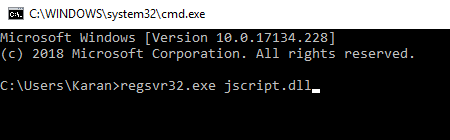
Après les commandes, redémarrez votre système et vérifiez si le problème d' échec de l'exécution du serveur explorer.exe est résolu ou non.
Méthode 6 : exécuter l'outil de dépannage de l'application Windows Store
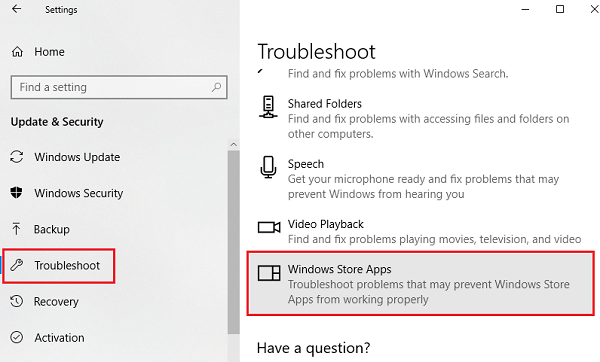
Vérifiez si l' erreur d' échec de explorer.exe est résolue ou non.
Méthode 7 : supprimer les fichiers WMP corrompus
Il est nécessaire de se débarrasser des fichiers corrompus qui sont inutilisables en raison d'arrêts soudains du système, de secteurs défectueux sur le disque dur. Ces fichiers peuvent faire planter votre application et provoquer une erreur d'échec de l'exécution du serveur .
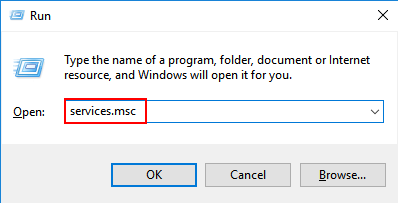
Solution automatique pour corriger l'erreur d'échec de l'exécution du serveur
Si les étapes décrites ci-dessus ne permettent pas de corriger l'erreur EXE mentionnée ci-dessus, alors, dans ce cas, utilisez l' outil professionnel de réparation de PC . Cet outil est très efficace et capable de corriger tous les types d' erreurs exe ainsi que d'autres problèmes et erreurs Windows courants. Vous pouvez également gérer un système Windows lent et résoudre les problèmes de performances du PC.
Obtenez PC Repair Tool pour résoudre divers problèmes et erreurs liés au PC
Conclusion:
Il s'agit donc de l' erreur d'échec d'exécution du serveur explorer.exe Windows 7, 8 et 10. Essayez les correctifs donnés un par un pour résoudre le problème d' échec de explorer.exe .
J'espère que cet article vous a aidé à corriger votre erreur afin que vous puissiez travailler en douceur dans votre Windows.
Si vous avez des suggestions ou des questions concernant cet article, vous pouvez demander dans la section des commentaires.
Si le solde Google Play continue d
Résolvez l’erreur 94 Échec du chargement de Hulu sur un PC Windows 10 ou une Xbox One grâce à nos solutions efficaces pour corriger le code d
Apprenez à corriger le code d
Si vous avez une image, une vidéo ou un fichier qui accompagne une note, apprenez à les insérer facilement dans OneNote grâce à notre guide étape par étape !
Obtenez des solutions pour corriger l
Apprenez à citer des sources et à créer une bibliographie dans Google Docs de manière efficace. Suivez ces étapes simples pour améliorer la qualité de vos travaux.
Suivez ici tous les correctifs possibles pour résoudre l
Résolvez le problème lorsque les fonctionnalités de jeu ne sont pas disponibles pour le bureau Windows ou l
Découvrez comment exporter vos messages de chat Discord. Apprenez les meilleures méthodes, y compris l
Obtenez des détails complets sur l'erreur de tête d'impression manquante ou défaillante. Essayez les meilleurs correctifs pour résoudre l'erreur de tête d'impression manquante ou en échec de HP Officejet.
![[RESOLU] Comment corriger lerreur Hulu 94 sur Windows 10 et Xbox One ? [RESOLU] Comment corriger lerreur Hulu 94 sur Windows 10 et Xbox One ?](https://luckytemplates.com/resources1/c42/image-2767-1001202432319.png)
![[7 solutions testées] Correction du code derreur 0xc000017 sur Windows 10 [7 solutions testées] Correction du code derreur 0xc000017 sur Windows 10](https://luckytemplates.com/resources1/images2/image-8976-0408150639235.png)

![[RÉSOLU] Comment réparer Discord en changeant davatar trop rapidement ? [RÉSOLU] Comment réparer Discord en changeant davatar trop rapidement ?](https://luckytemplates.com/resources1/images2/image-5996-0408150905803.png)

![CORRIGÉ : Erreur de VIOLATION DE LICENCE SYSTÈME dans Windows 10 [10 CORRECTIONS FACILES] CORRIGÉ : Erreur de VIOLATION DE LICENCE SYSTÈME dans Windows 10 [10 CORRECTIONS FACILES]](https://luckytemplates.com/resources1/images2/image-4999-0408150720535.png)


![Correction de lerreur Tête dimpression manquante ou défaillante sur les imprimantes HP [8 astuces] Correction de lerreur Tête dimpression manquante ou défaillante sur les imprimantes HP [8 astuces]](https://luckytemplates.com/resources1/images2/image-2788-0408151124531.png)